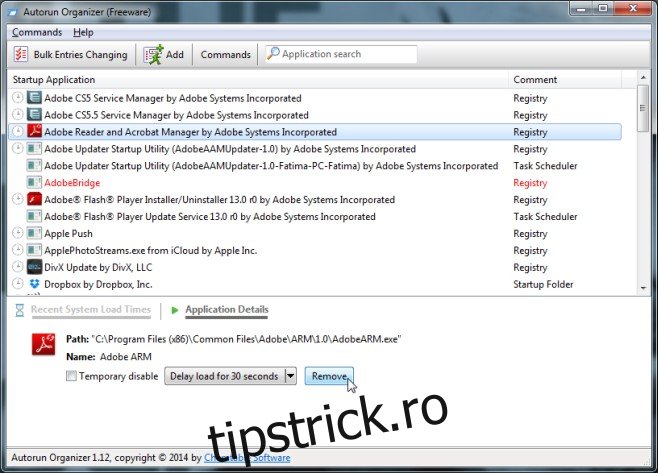Am făcut o postare cuprinzătoare despre gestionarea aplicațiilor care pornesc automat atunci când porniți sistemul. Procesul a fost manual și a arătat cum puteți edita direct elementele de pornire. Dacă căutați ceva mult mai simplu, ceva care a fost în mare parte doar o serie de clicuri și programul nu v-a părăsit, atunci Autorun Organizer este ceea ce ați putea căuta. În esență, este o aplicație care vă permite să adăugați și să eliminați aplicații din folderul de pornire, dar vă permite în plus să întârzieți lansarea unui program, astfel încât sistemul dumneavoastră să fie gata de utilizare mai devreme. Aplicația facilitează, de asemenea, identificarea aplicațiilor de scos din folder, oferindu-vă detalii despre cât de multă întârziere provoacă lansarea acesteia și oferind statistici de pornire a sistemului.
Autorun Organizer nu încearcă să instaleze bloatware, așa că faceți clic pe EULA și instalați-l. După o scurtă scanare, aplicația va lista toate aplicațiile aflate în prezent în folderul de pornire. Veți observa imediat că nu este doar listarea aplicațiilor, ci și procesele care pornesc atunci când porniți sistemul. Pentru fiecare proces și/sau aplicație, Autorun Organizer vă spune dacă este gestionat în Registry sau în Task scheduler.
În partea de jos, veți vedea două file. Unul pentru timpii de încărcare a sistemului recent, care este istoricul timpilor de pornire pentru sistemul dvs. A doua filă, Detalii aplicație, este populată atunci când selectați o aplicație. Vă permite să dezactivați temporar pornirea unei aplicații, să eliminați acea aplicație din secvența de pornire sau să o amânați cu perioada de timp pe care o selectați din meniul drop-down.
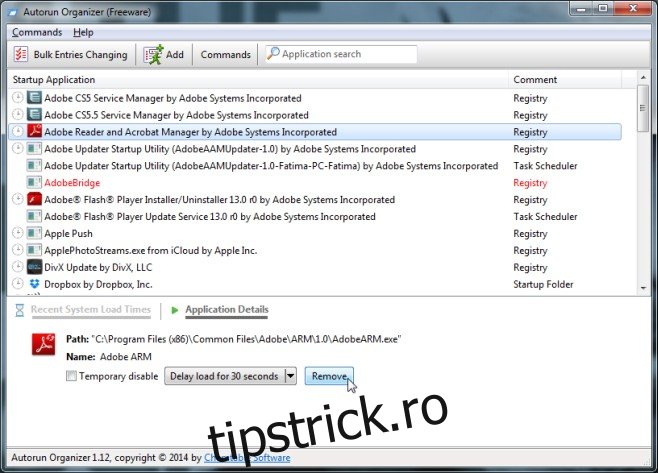
Autorun Organizer vă permite, de asemenea, să adăugați aplicații la secvența de pornire din butonul Adăugare din partea de sus. Este destul de simplu de utilizat; navigați la folderul aplicației și îl selectați, introduceți un nume și este adăugat.
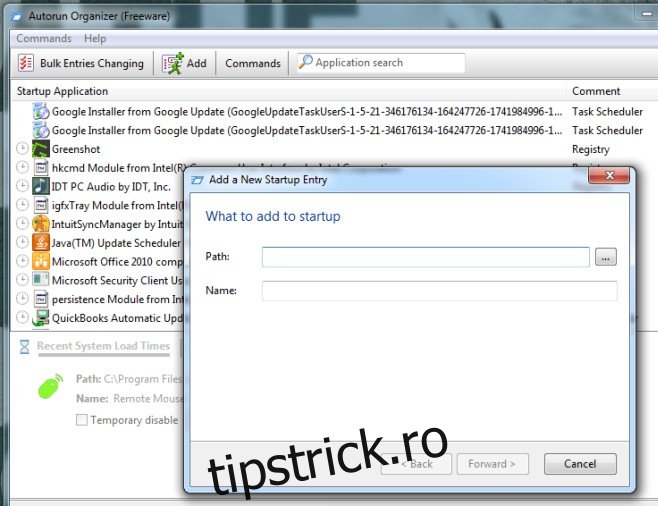
Dacă vă întrebați ce aplicații să eliminați din folderul de pornire sau care ar fi bine să amânați, atunci accesați opțiunea Comandă și selectați Afișare popularitatea aplicațiilor de pornire. Aceasta adaugă o nouă coloană „Popularitate” care vă spune ce serviciu sau aplicație utilizați cel mai mult dintre cele care sunt setate să pornească la pornirea sistemului. Un cuvânt de precauție aici; aplicația se adaugă și în folderul de pornire și apare ca o adăugare recentă. Puteți/ar trebui să îl eliminați dacă nu doriți să porniți încă un sistem de încetinire a aplicației.
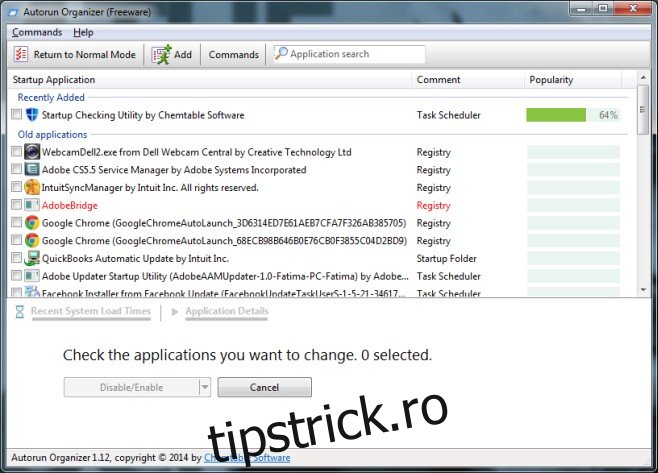
Dacă doriți să eliminați mai multe aplicații simultan, treceți la modul în bloc și selectați-le pe cele pe care doriți să le eliminați. Aplicația este disponibilă pentru Windows Vista, Windows 7 și Windows 8.1.